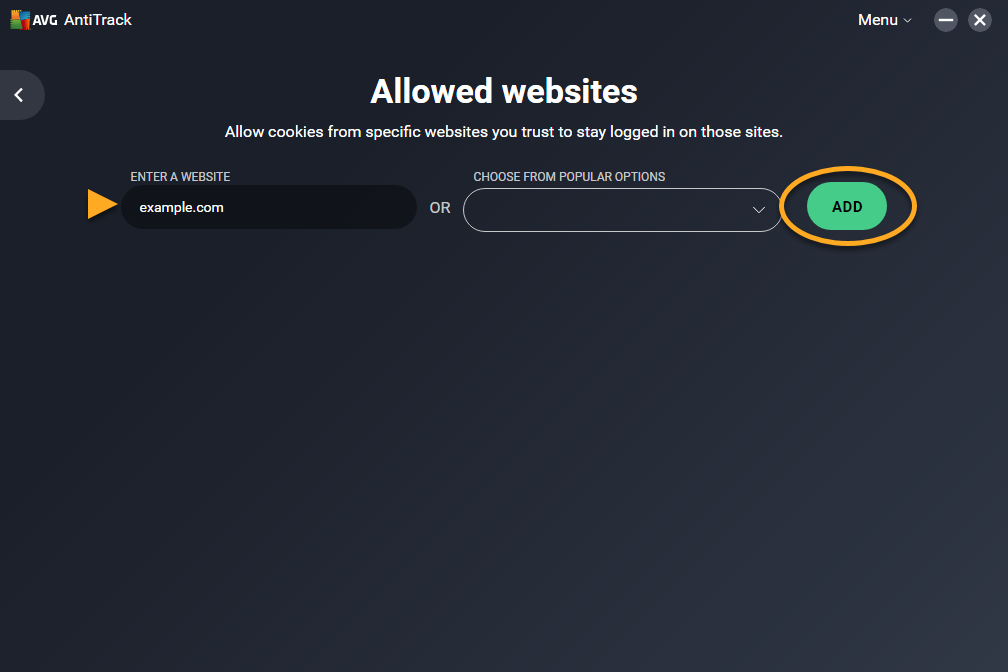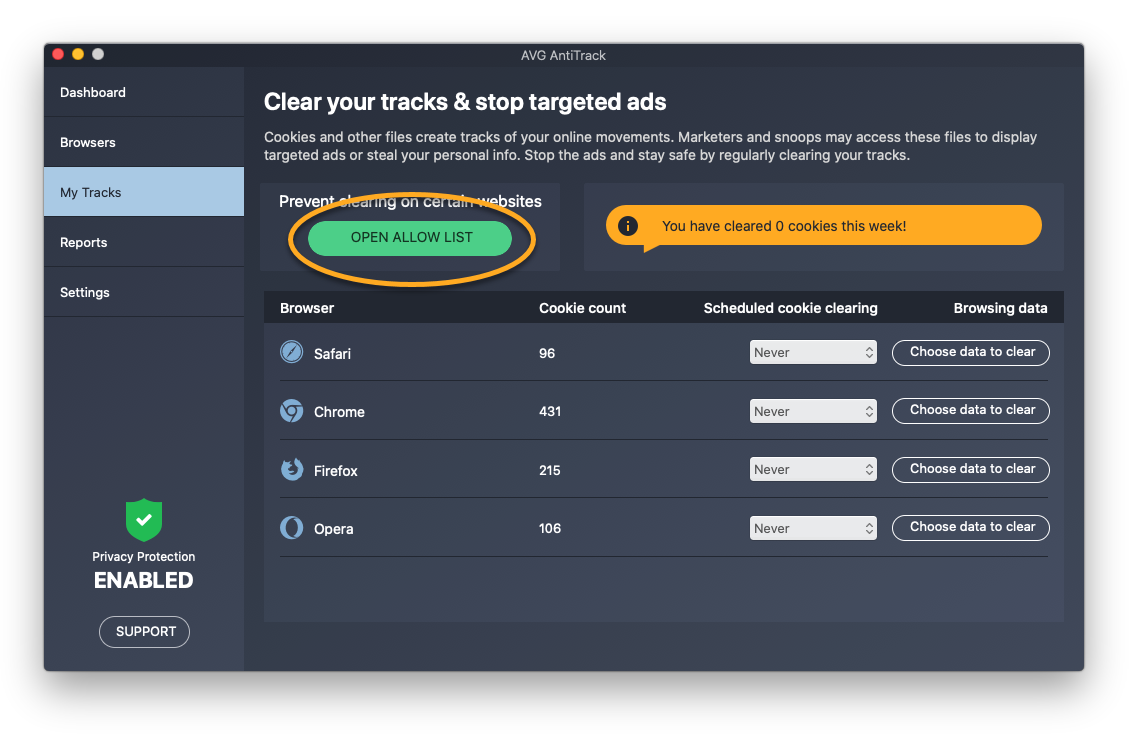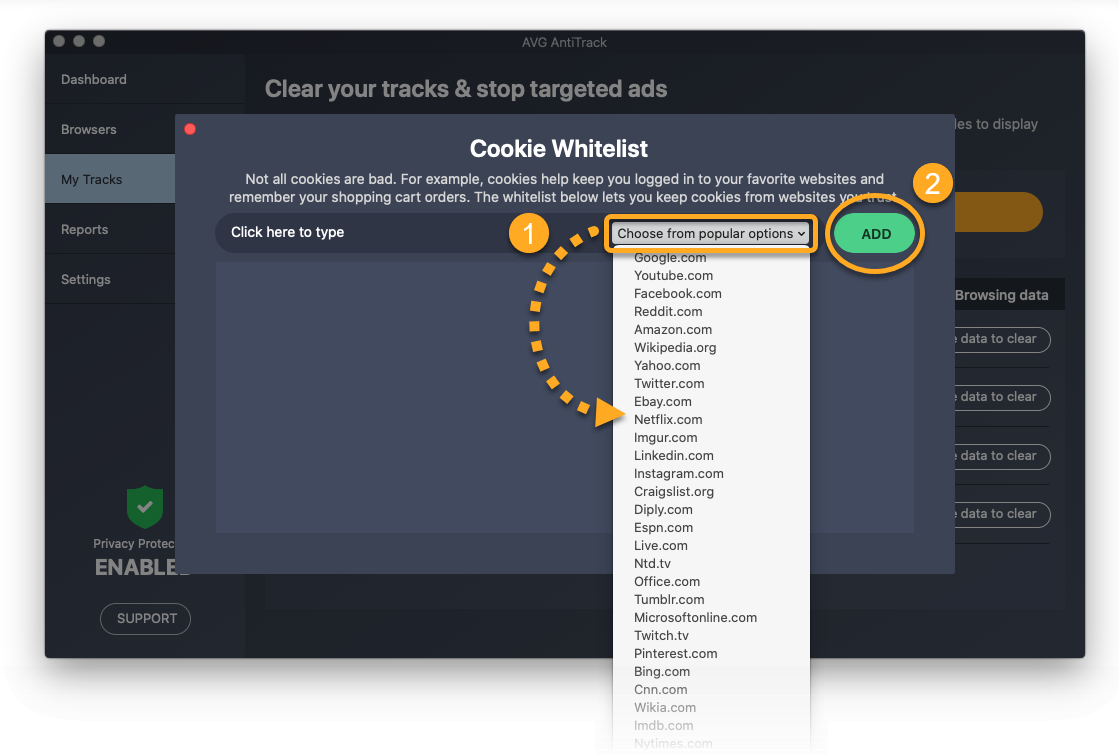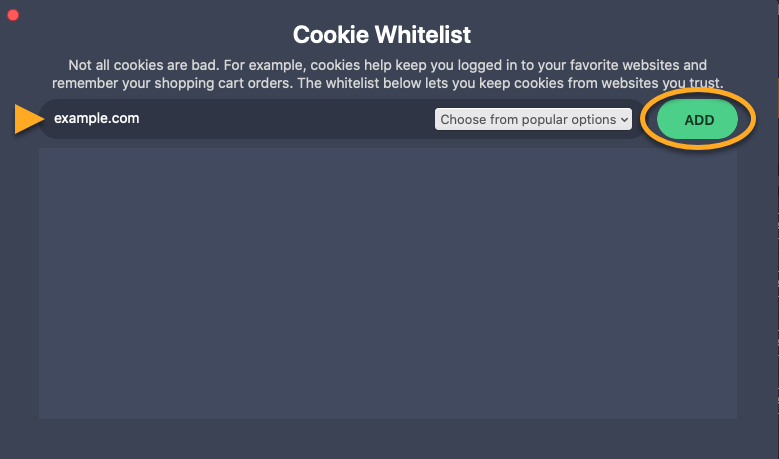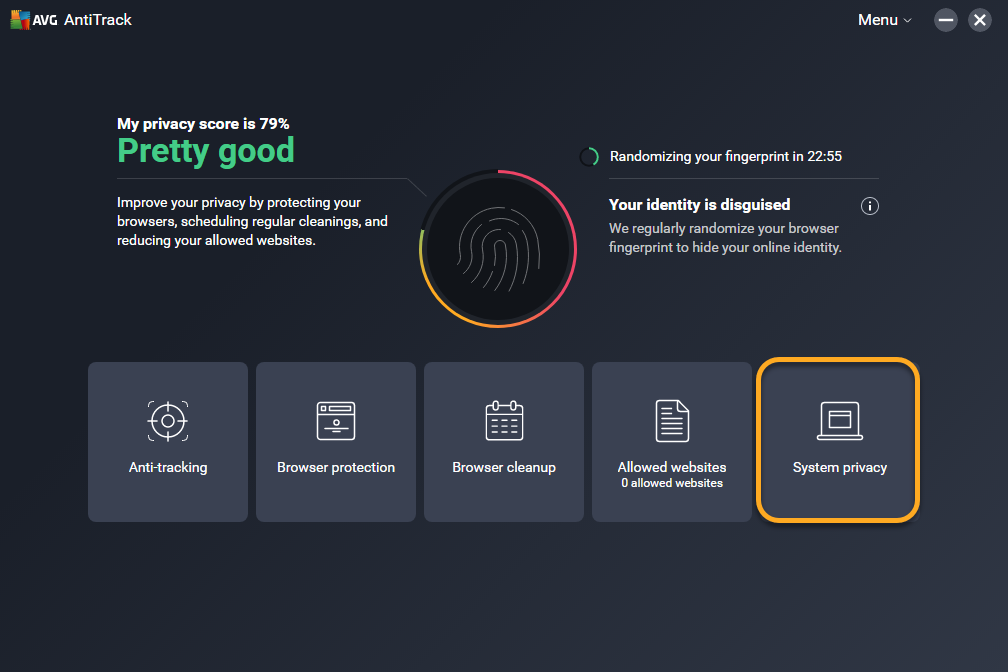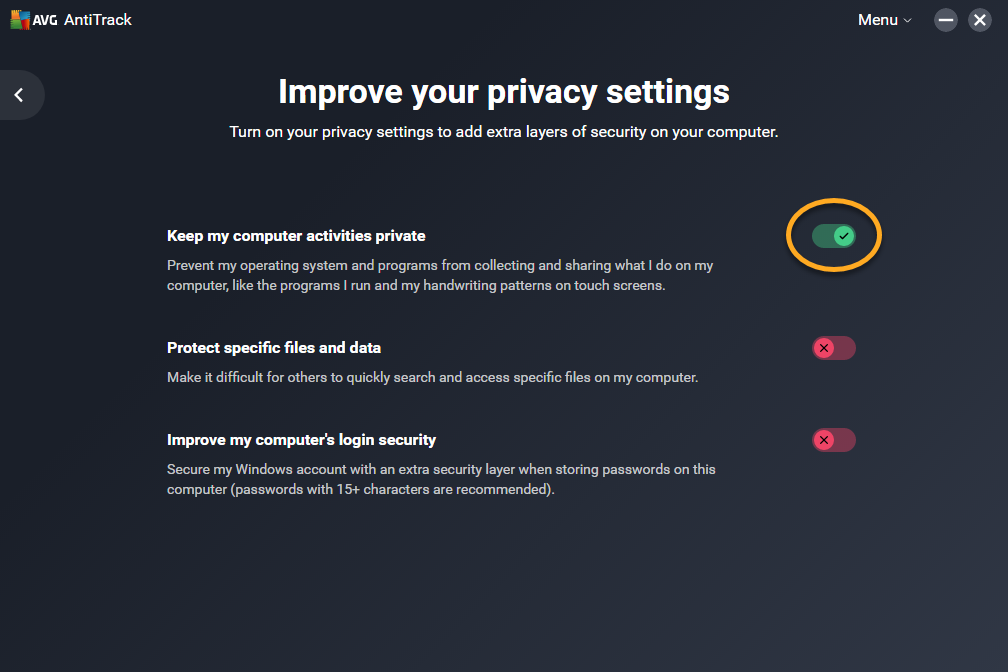AVG AntiTrack est une application de confidentialité conçue pour protéger votre identité face aux dernières techniques de suivi en ligne.
Ouvrir AVG AntiTrack
Vous pouvez ouvrir AVG AntiTrack de l’une des manières suivantes :
- Double-cliquez sur l’icône AVG AntiTrack sur votre bureau Windows.

- Double-cliquez sur l’icône AVG AntiTrack présente dans la zone de notification de la barre des tâches Windows.

- Cliquez sur Aller à ▸ Applications dans la barre des menus Apple, puis double-cliquez sur l’icône AVG AntiTrack.

- Cliquez sur l’icône AVG AntiTrack dans la barre des menus Apple et sélectionnez Afficher AVG AntiTrack.

Navigation dans le tableau de bord
Lorsque vous ouvrez AVG AntiTrack, vous voyez le tableau de bord de l’application. Vous avez le choix entre les options suivantes :
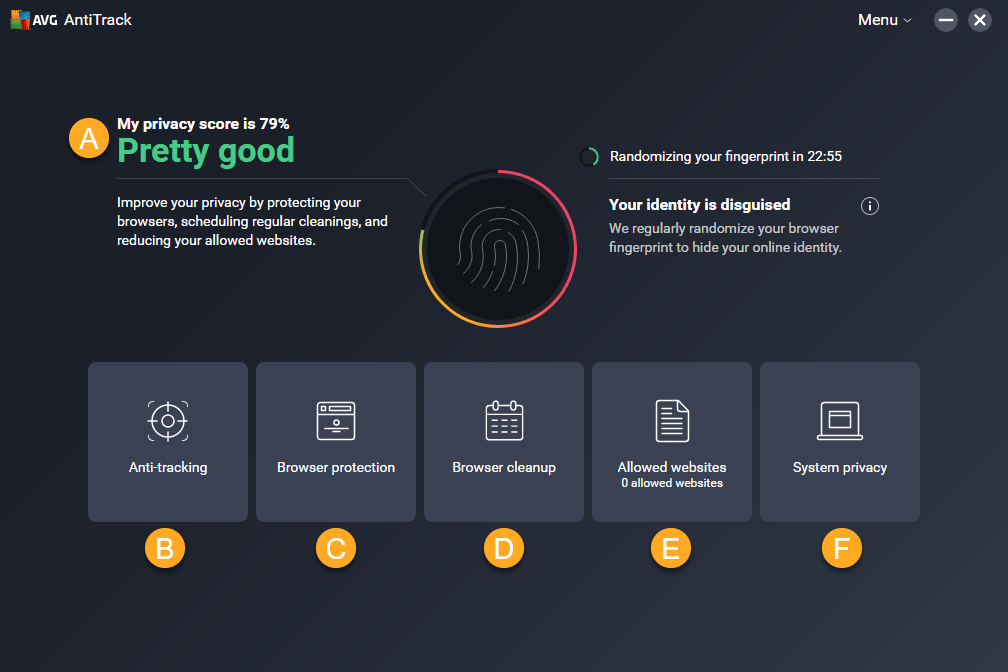
- Mon score de confidentialité : vérifiez l’efficacité de la configuration de l’application pour la protection de votre vie privée.
- Anti-pistage : activez ou désactivez la fonctionnalité principale d’anti-pistage et consultez les rapports qui vous montrent à quel moment les tentatives de suivi sont bloquées et quels sont les sites web qui tentent de vous suivre.
- Protection du navigateur : pour activer ou désactiver la protection de navigateur pour chaque navigateur.
- Nettoyage du navigateur : supprimez les cookies et les données du navigateur de vos navigateurs web.
- Sites autorisés : ajoutez les sites web autorisés exclus de la suppression des cookies.
- Confidentialité système : optimisez vos paramètres de confidentialité Windows.
Lorsque vous ouvrez AVG AntiTrack, vous voyez le tableau de bord de l’application. Vous avez le choix entre les options suivantes :
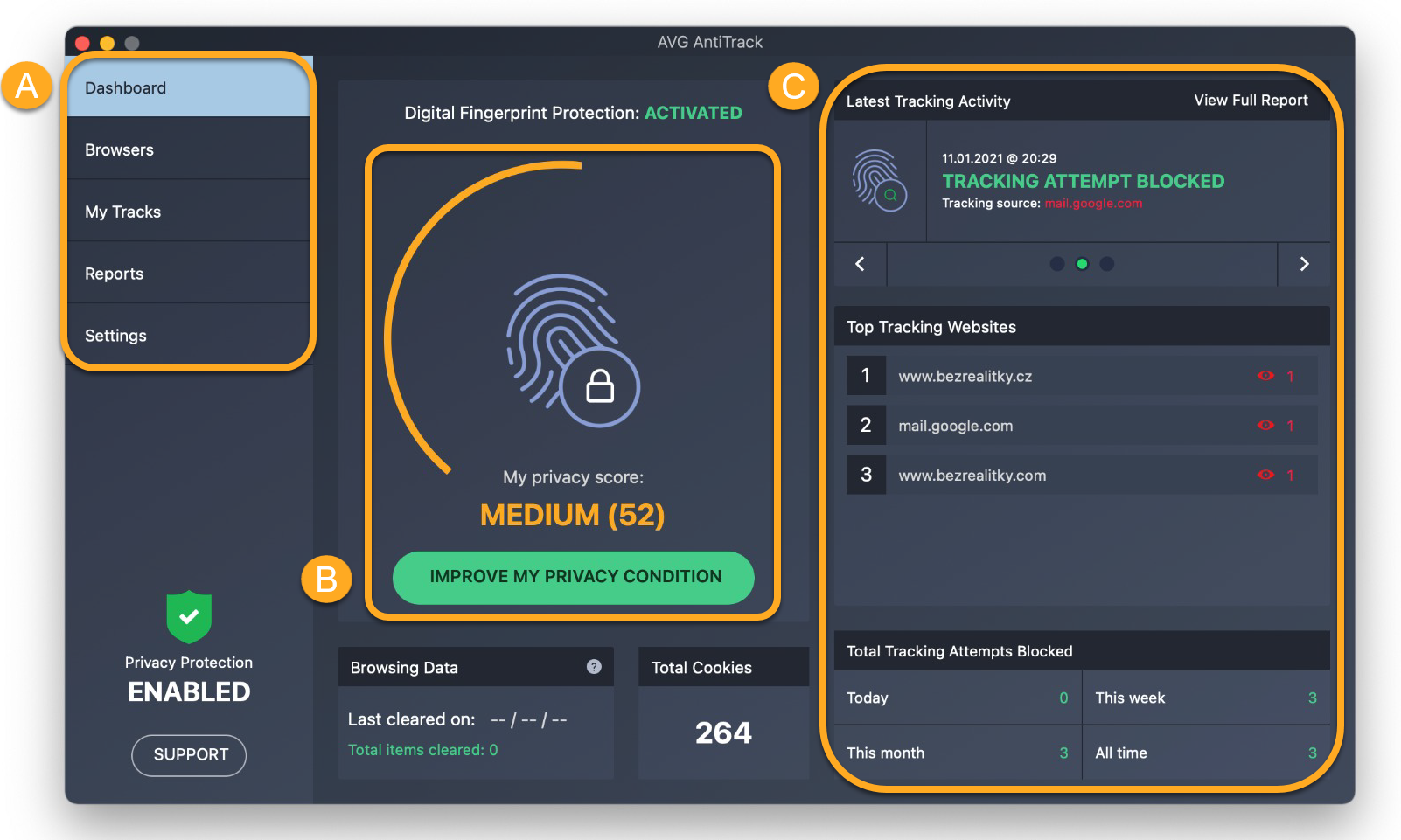
- Options du menu : accédez aux fonctionnalités et aux paramètres de l’application à l’aide des options ci-dessous :
- Navigateurs : pour activer ou désactiver la protection de navigateur pour chaque navigateur.
- Mes traces : supprimer les cookies et les données du navigateur de vos navigateurs web et ajoutez les sites web autorisés exclus de la suppression des cookies.
- Rapports : consultez les rapports montrant à quel moment les tentatives de pistage sont bloquées et quels sont les sites web qui tentent de vous suivre.
- Paramètres : configurez les préférences de notification et de démarrage, spécifiez les données que vous souhaitez transmettre à AVG et aux tiers et consultez les détails de votre abonnement.
- Mon score de confidentialité : vérifiez l’efficacité de la configuration de l’application pour la protection de votre vie privée. Cliquez sur Améliorer ma confidentialité en ligne pour savoir comment améliorer votre score de confidentialité.
- Résumé des tentatives de pistage : consultez les dernières tentatives de pistage, vérifiez quels sont les sites web qui ont le plus souvent essayé de vous pister et découvrez le nombre de tentatives de pistage bloquées depuis que vous avez commencé à utiliser AVG AntiTrack.
Vérifier votre score de confidentialité
Le tableau de bord AVG AntiTrack vous présente votre score de confidentialité, qui montre le niveau d’efficacité de la configuration de l’application pour protéger votre confidentialité.
Pour améliorer votre score de confidentialité :
- Cliquez sur Améliorer ma confidentialité en ligne.

- Examinez l’état des principaux composants de l’application. Les composants dont l’état est rouge ne sont pas entièrement activés, ce qui empêche AVG AntiTrack de pleinement protéger votre confidentialité.

- Cliquez sur un composant pour configurer ses paramètres. Par exemple, assurez-vous que la protection du navigateur ou un calendrier de suppression des cookies est activé pour chacun des navigateurs web installés.
Surveiller les tentatives de suivi
L’écran RapportsRapports vous permet de savoir quand des tentatives de pistage sont bloquées et quels sont les sites web qui tentent de vous suivre.
Pour accéder à l’écran Rapports :
- Cliquez sur la vignette Anti-pistage.

- Sélectionnez Voir les rapports complets.

Vous pouvez voir les éléments suivants :
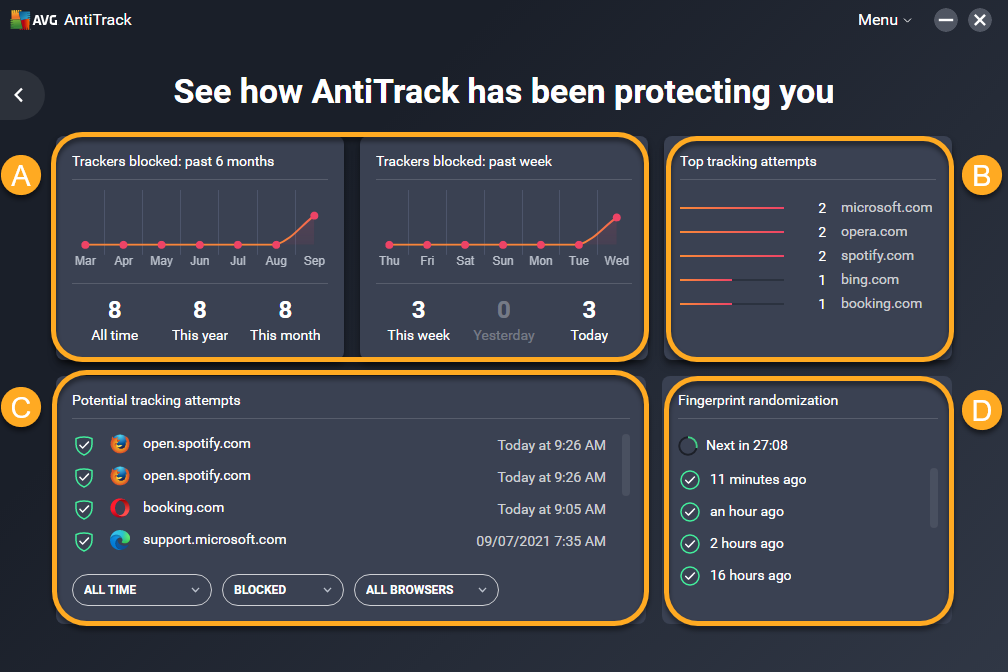
- Trackers bloqués : graphiques représentant l’évolution des tentatives de pistage au fil du temps. Placez le curseur sur un point rouge pour voir le nombre exact de tentatives de pistage bloquées.
- Principales tentatives de pistage : sites web qui ont tenté de vous pister le plus souvent depuis que vous avez commencé à utiliser AVG AntiTrack.
- Tentatives potentielles de pistage : tentatives de suivi les plus récentes, avec le nom du site web qui a tenté de vous suivre et la date et l’heure de la tentative de suivi.
- Modification de votre empreinte numérique : modifications les plus récentes de votre empreinte numérique. Pour en savoir plus sur votre empreinte numérique, consultez l’article suivant :
Pour accéder à l’écran Rapports :
- Cliquez sur Rapports dans le volet de gauche.

- Sélectionnez l’onglet correspondant pour voir les informations ci-dessous :

- Historique de pistage : informations détaillées sur chaque tentative de pistage bloquée.
- Changements d'empreinte : modifications les plus récentes de votre empreinte numérique. Pour plus d’informations sur votre empreinte numérique, consultez l’article suivant :
- Score de confidentialité : aperçu de l’efficacité des composants AVG AntiTrack mis en œuvre pour protéger votre confidentialité.
Protéger vos navigateurs
L’écran Protection du navigateur vous permet d’activer ou de désactiver la protection de navigateur pour les différents navigateurs web.
Une fois que vous avez installé et activé AVG AntiTrack, la protection du navigateur est automatiquement activée pour les différents navigateurs compatibles installés sur votre PC.
Pour activer ou désactiver la protection de navigateur pour un navigateur déterminé :
- Cliquez sur la vignette Protection du navigateur.

- Cliquez sur le curseur en face du navigateur de votre choix :
- Activer une extension de navigateur : cliquez sur le curseur rouge (non protégé) pour le faire passer au vert (protégé).
- Désactiver une extension de navigateur : cliquez sur le curseur vert (protégé) pour le faire passer au rouge (non protégé).

Si vous désactivez la protection de navigateur pour l’un de vos navigateurs, AVG AntiTrack ne détecte et ne bloque plus les tentatives de suivi lorsque vous utilisez ce navigateur.
- Google Chrome
- Mozilla Firefox
- Microsoft Edge
- Opera
- Internet Explorer
L’écran Navigateurs vous permet d’activer ou de désactiver la protection de navigateur pour les différents navigateurs web.
Une fois que vous avez installé et activé AVG AntiTrack, nous vous conseillons de vérifier que la protection de navigateur est activée pour les différents navigateurs compatibles installés sur votre Mac.
Pour activer ou désactiver la protection de navigateur pour un navigateur déterminé :
- Sélectionnez Navigateurs dans le volet de gauche.

- Cliquez sur le curseur en face du navigateur de votre choix :
- Activer : cliquez sur le curseur rouge (désactivé) pour le faire passer au vert (activé).
- Désactiver : cliquez sur le curseur vert (activé) pour le faire passer au rouge (désactivé).

Si vous désactivez la protection de navigateur pour l’un de vos navigateurs, AVG AntiTrack ne détecte et ne bloque plus les tentatives de suivi lorsque vous utilisez ce navigateur.
- Google Chrome
- Mozilla Firefox
- Safari
- Opera
Supprimer les cookies et les données du navigateur
L’écran Nettoyage du navigateur vous permet de programmer la suppression automatique des cookies sur vos navigateurs et d’effacer instantanément les données de navigateur stockées.
L’écran Mes traces vous permet de programmer la suppression automatique des cookies sur vos navigateurs et d’effacer instantanément les données de navigateur stockées.
Programmer la suppression des cookies
Les cookies sont des fichiers que les sites web, les trackers et les tiers laissent sur votre navigateur, leur permettant ainsi de voir votre activité en ligne. Pour plus d’informations sur les cookies, consultez l’article suivant :
Pour planifier une purge régulière des cookies dans chacun de vos navigateurs :
- Cliquez sur la vignette Nettoyage du navigateur.

- Cliquez sur Mes traces dans le volet de gauche.

- Cliquez sur le menu déroulant en face d’un navigateur pour sélectionner la fréquence à laquelle vous souhaitez effacer les cookies.


Pour obtenir des instructions détaillées, consultez l’article suivant :
Les cookies sont maintenant supprimés automatiquement du navigateur sélectionné selon la programmation que vous avez définie. Vous pouvez ajouter des sites autorisés pour empêcher la purge des cookies sur les sites web spécifiés.
Les cookies sont maintenant supprimés automatiquement du navigateur sélectionné selon la programmation que vous avez définie. Vous pouvez ajouter des sites autorisés pour empêcher la purge des cookies sur les sites web spécifiés.
Effacer les données de navigateur
Les données du navigateur sont les informations qui sont fréquemment stockées dans votre navigateur lorsque vous visitez des sites web. Pour plus d’informations sur les données du navigateur, consultez l’article suivant :
Pour effacer les données de vos navigateurs :
- Pour un résultat optimal, assurez-vous que le navigateur dont vous souhaitez supprimer les données est fermé.
- Cliquez sur Voir les données en face du navigateur choisi. Vous pouvez aussi cliquer sur Supprimer toutes les données de navigation pour supprimer les données de tous les navigateurs.

- Cliquez sur Choisir les données à effacer en face du navigateur choisi.

- Cochez les cases en face des types de données que vous souhaitez supprimer, puis cliquez sur Supprimer la sélection.

- Cochez les cases en face des types de données que vous souhaitez supprimer, puis cliquez sur Effacer les données sélectionnées.

Les données du navigateur sélectionnées sont désormais supprimées.
Ajouter des sites web autorisés
L’écran Sites autorisés vous permet d’empêcher AVG AntiTrack de supprimer les cookies de certains sites web.
Pour ajouter un site web autorisé :
Vous pouvez placer des sites web sur la Liste verte des cookies, ce qui empêche AVG AntiTrack de supprimer les cookies de ces sites web.
- Cliquez sur la vignette Sites autorisés.

- Vous pouvez soit cocher les sites web dans le menu déroulant Choisir dans la liste
 , soit saisir le nom d’un site web (par exemple exemple.com) dans la zone de texte à gauche, et cliquer sur Ajouter.
, soit saisir le nom d’un site web (par exemple exemple.com) dans la zone de texte à gauche, et cliquer sur Ajouter. 
- Cliquez sur Mes traces dans le volet de gauche.

- Cliquez sur Ouvrir la liste verte.

- Ajoutez un site web en utilisant l’une des méthodes ci-dessous :
- Sélectionnez un site web dans le menu déroulant Choisir dans la liste, puis cliquez sur Ajouter.

- Entrez l’URL du site (par exemple exemple.com) dans la zone de texte de gauche, puis cliquez sur Ajouter.

- Sélectionnez un site web dans le menu déroulant Choisir dans la liste, puis cliquez sur Ajouter.
Le site web sélectionné est à présent exclu de la suppression de cookies. Pour supprimer un site web de la liste, cliquez sur l’icône de corbeille dans le volet correspondant à ce site web.
Optimisation de la confidentialité système
Votre système d’exploitation Windows dispose de nombreux paramètres liés à la confidentialité et qu’AVG AntiTrack peut optimiser et surveiller afin de renforcer la confidentialité de vos données. Pour activer Confidentialité système et protéger gratuitement vos données système :
- Cliquez sur la vignette Confidentialité système.

- Les paramètres de confidentialité de Windows sont répartis en trois catégories. Vous pouvez activer les catégories en cliquant sur le curseur rouge (OFF) pour qu’il passe au vert (ON). Lorsque vous activez une catégorie, vous optimisez tous les paramètres de confidentialité de Windows qui y sont associés. Vous avez le choix entre les catégories suivantes :
- Préserver la confidentialité de mon activité sur cet ordinateur : empêchez Windows de récolter des données sur la façon dont vous utilisez votre PC.
- Protéger des fichiers ou données spécifiques : empêchez Windows, d’autres applications et des tiers de récolter des données sur vos photos, votre musique et d’autres fichiers multimédias stockés sur votre PC.
- Renforcer la sécurité d'accès à mon ordinateur : empêchez les pirates d’accéder aux données stockées dans vos comptes informatiques.

Vos paramètres de confidentialité du système sont mis à jour. AVG AntiTrack surveille activement les paramètres de confidentialité de votre système et vous avertit si des paramètres sont modifiés sans votre autorisation.
- AVG AntiTrack 3.x pour Windows
- AVG AntiTrack 1.x pour Mac
- Microsoft Windows 11 Famille/Pro/Entreprise/Éducation
- Microsoft Windows 10 Famille/Pro/Entreprise/Éducation (32/64 bits)
- Microsoft Windows 8.1/Professionnel/Entreprise (32/64 bits)
- Microsoft Windows 8/Professionnel/Entreprise (32/64 bits)
- Microsoft Windows 7 Édition Familiale Basique/Édition Familiale Premium/Professionnel/Entreprise/Édition Intégrale - Service Pack 1 (32/64 bits)
- Apple macOS 12.x (Monterey)
- Apple macOS 11.x (Big Sur)
- Apple macOS 10.15.x (Catalina)
- Apple macOS 10.14.x (Mojave)
- Apple macOS 10.13.x (High Sierra)
- Apple macOS 10.12.x (Sierra)
- Apple Mac OS X 10.11.x (El Capitan)
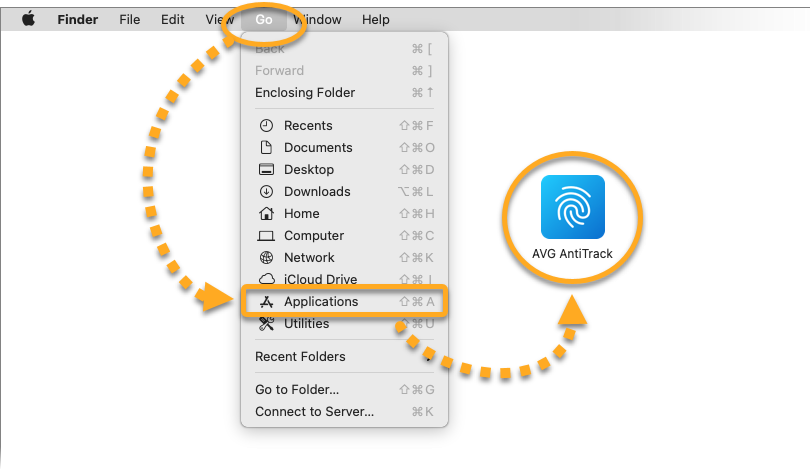
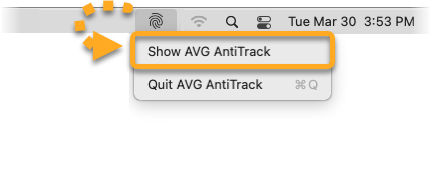
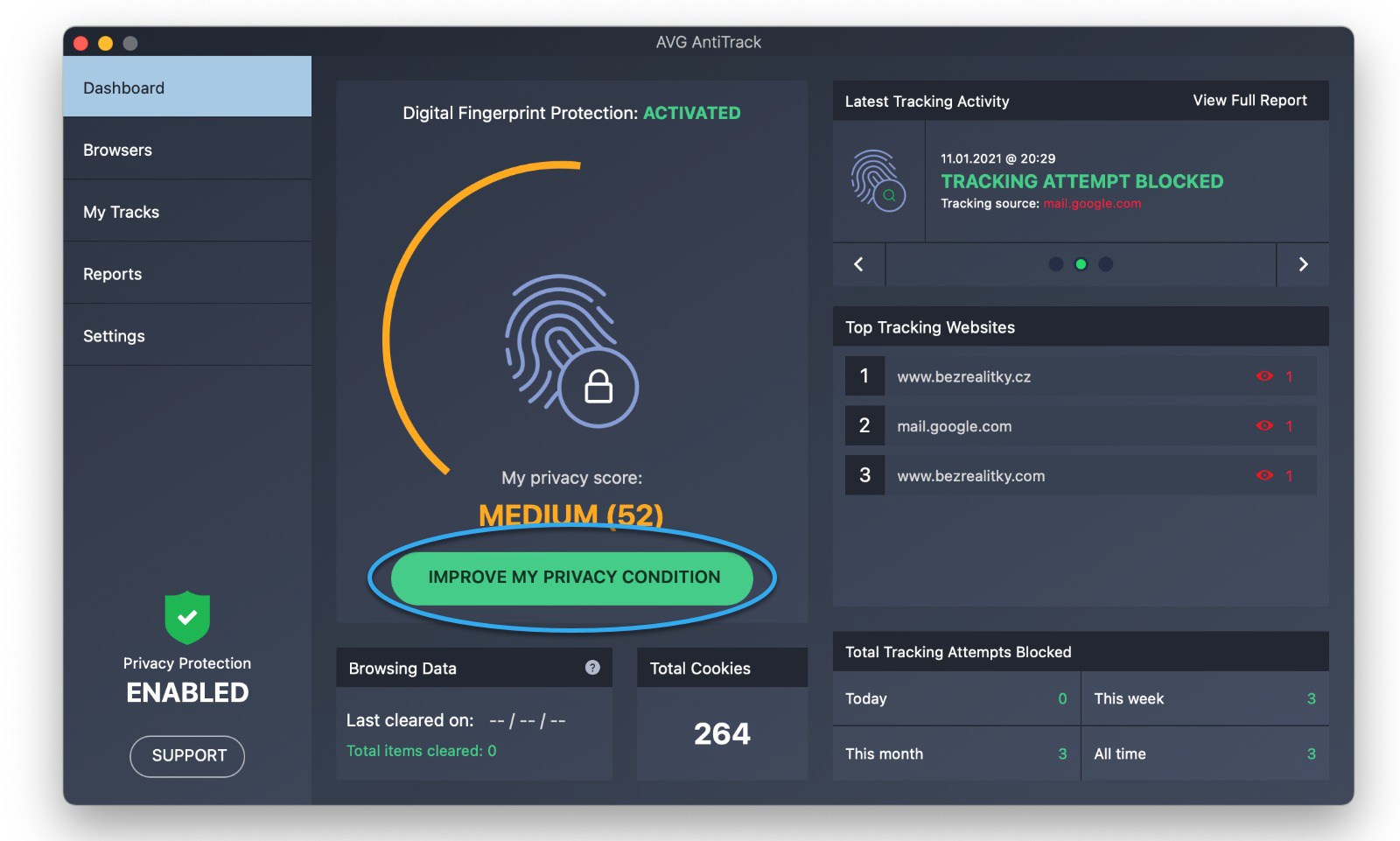
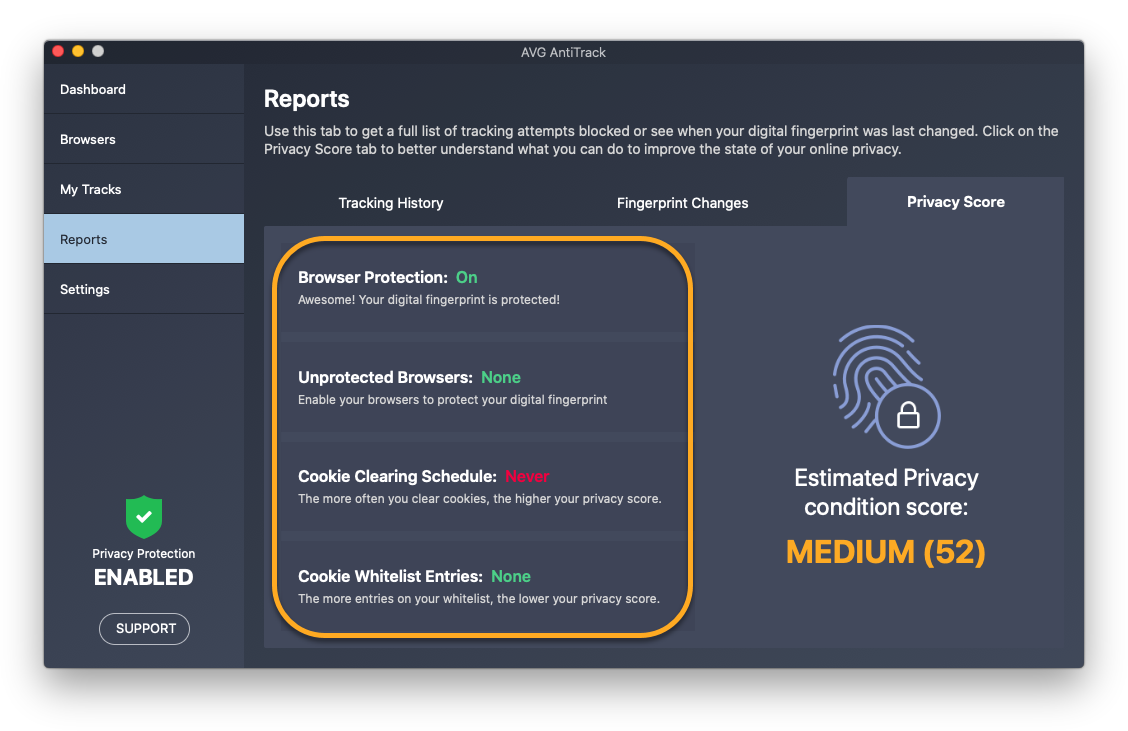
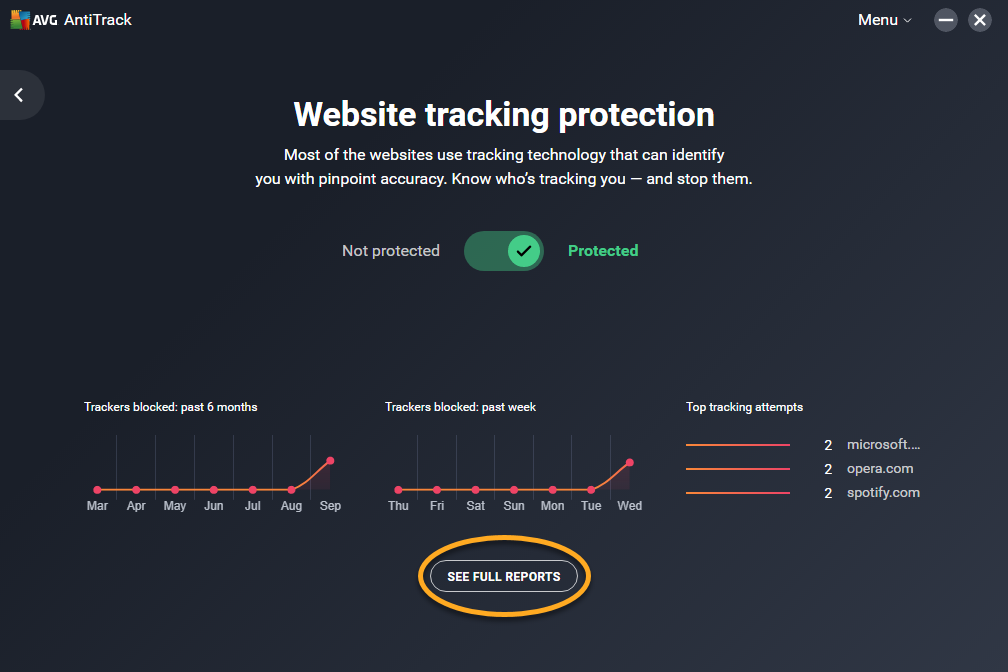
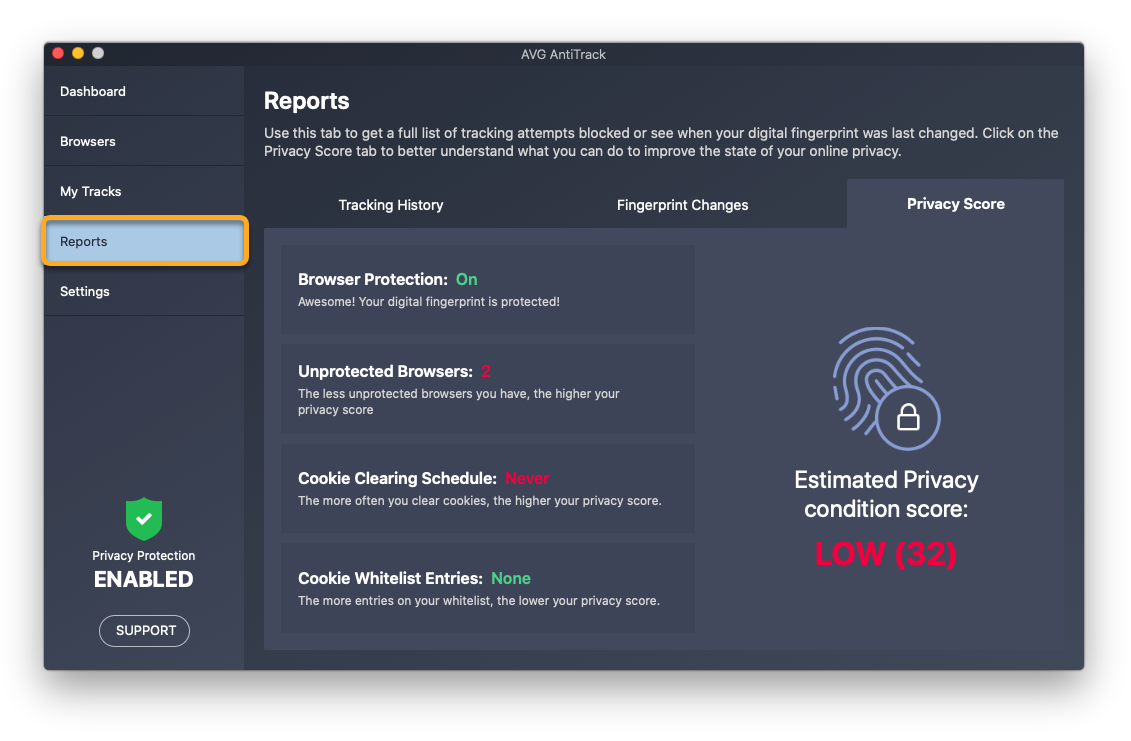
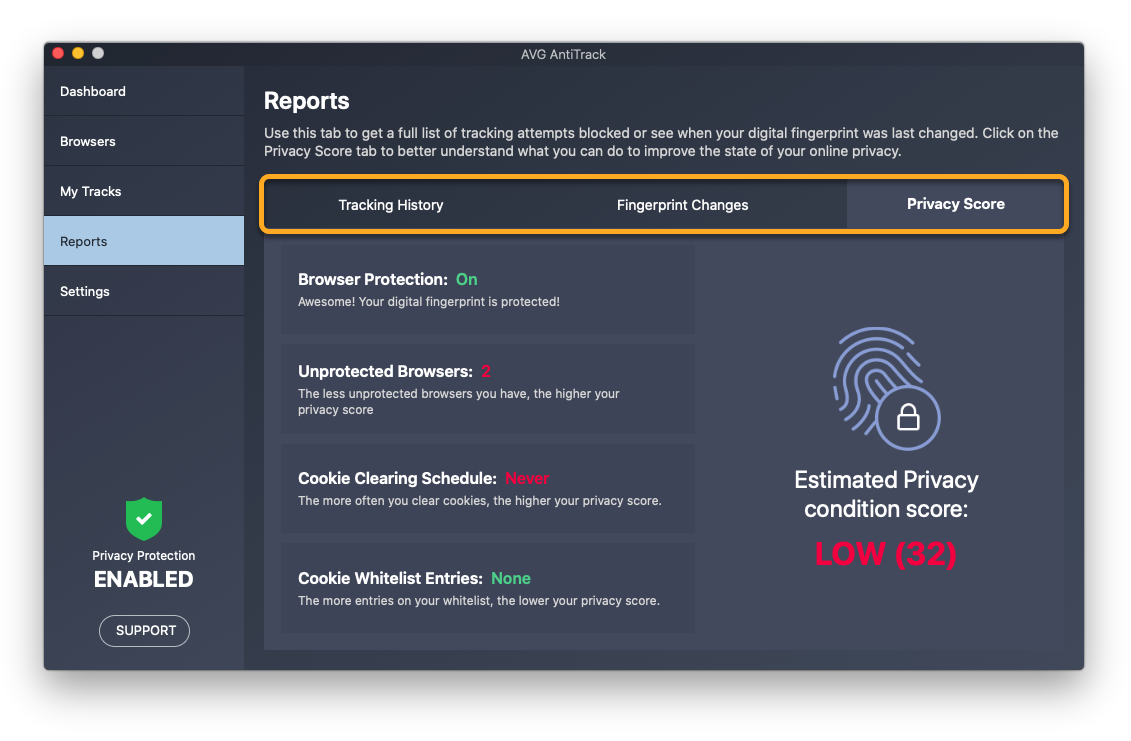
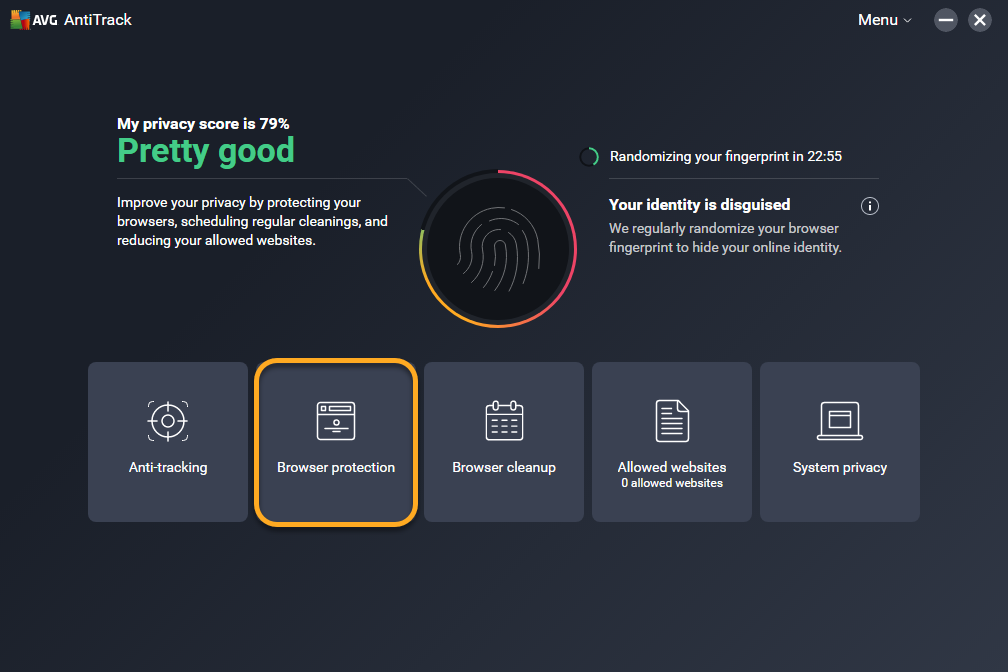
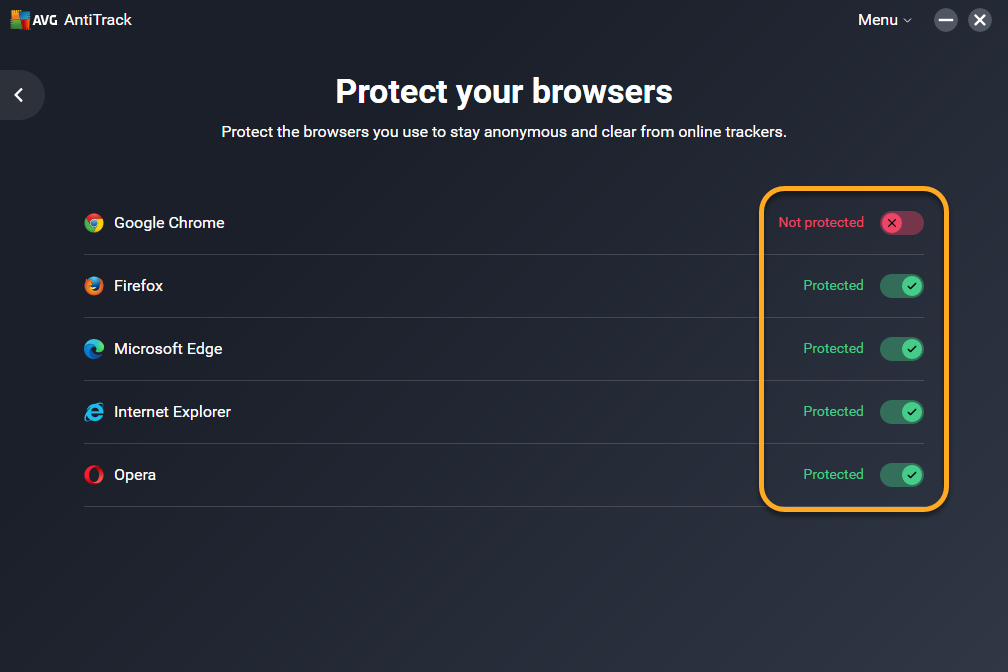
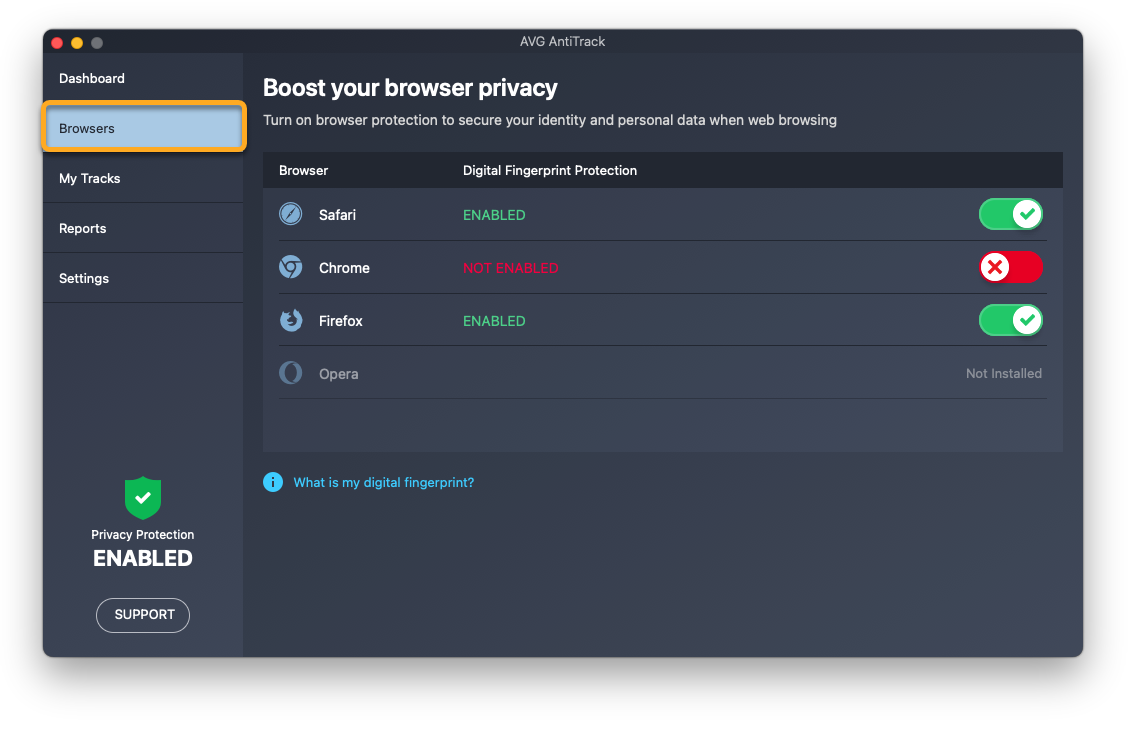
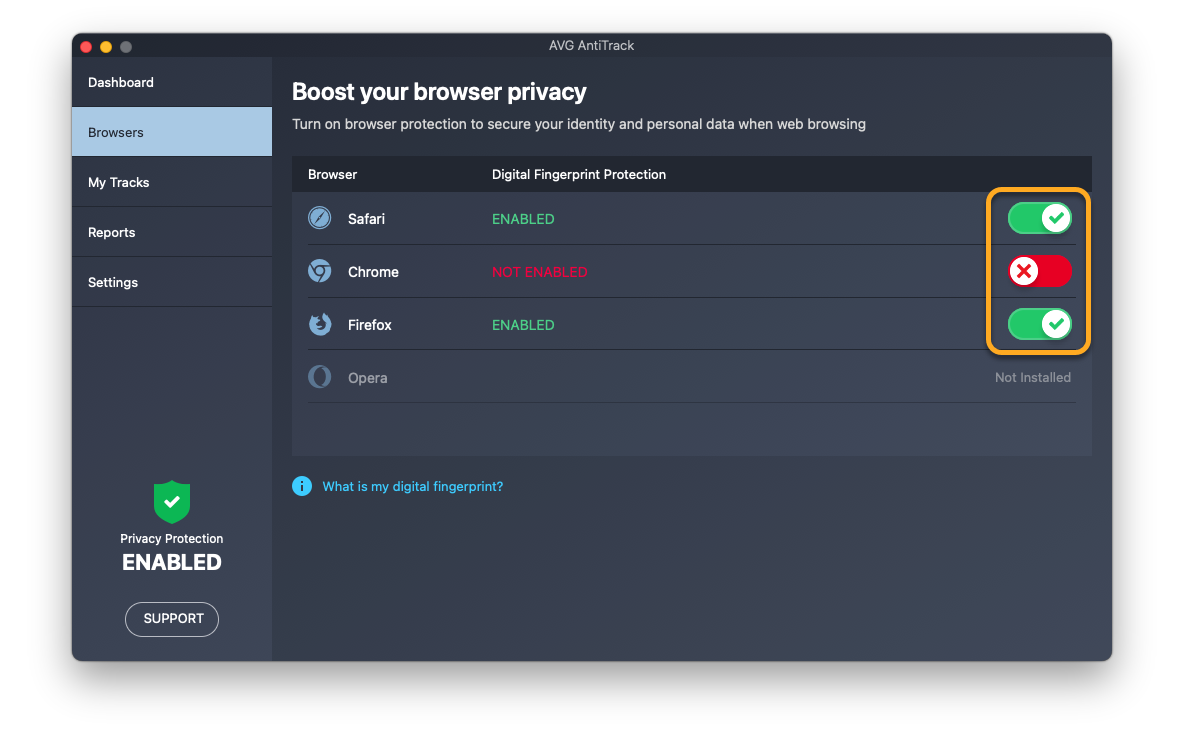
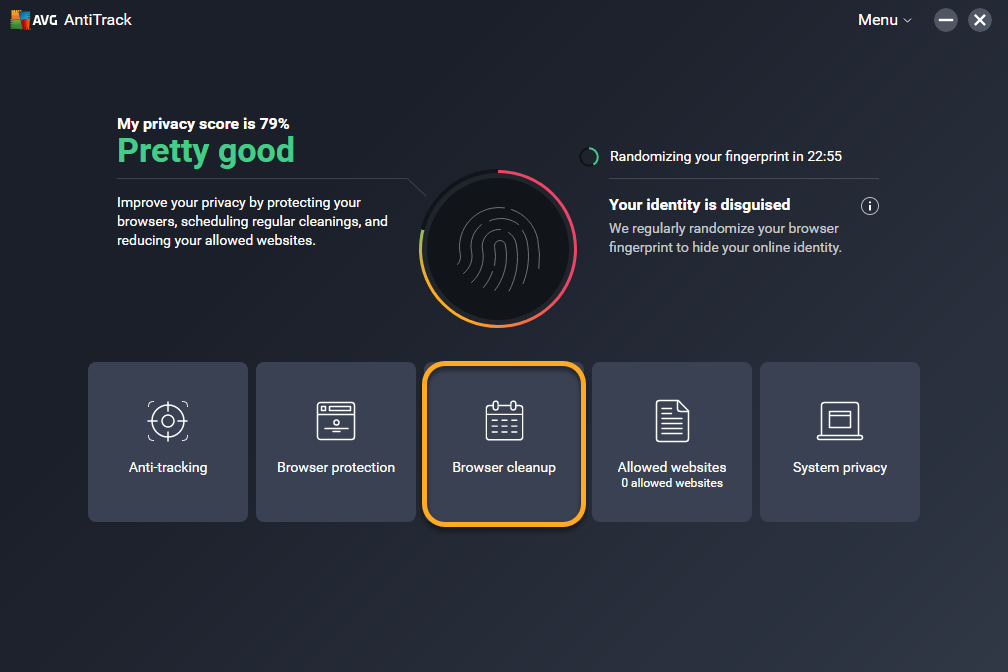
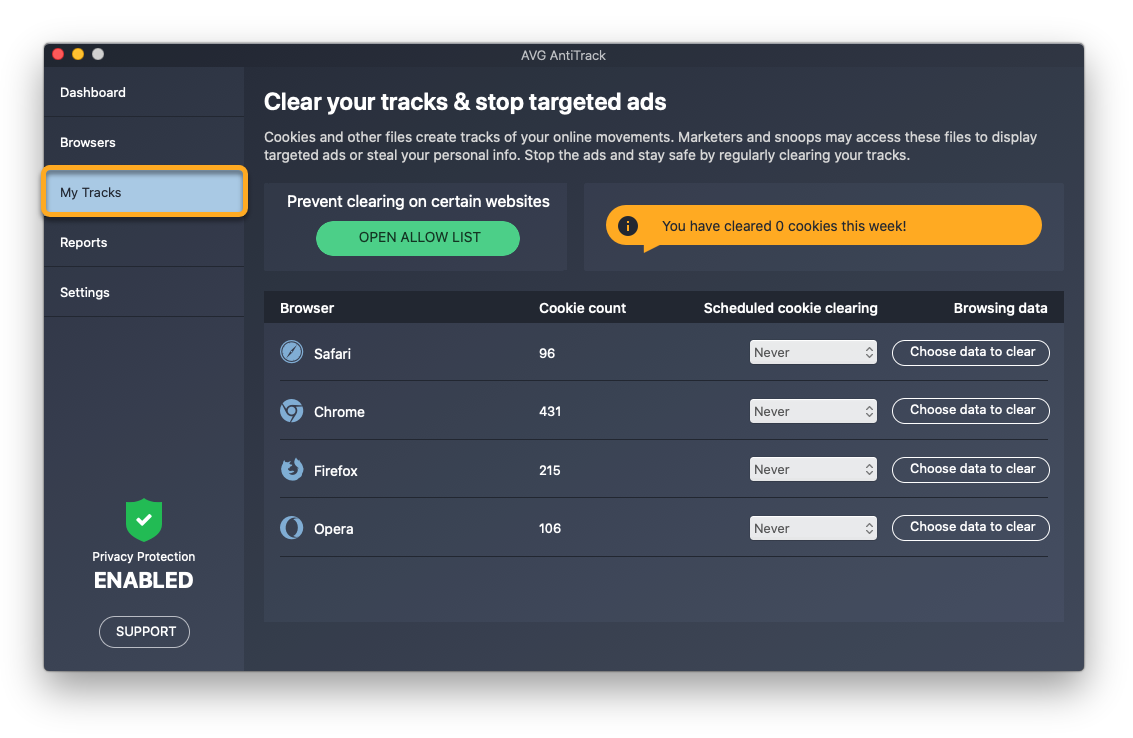
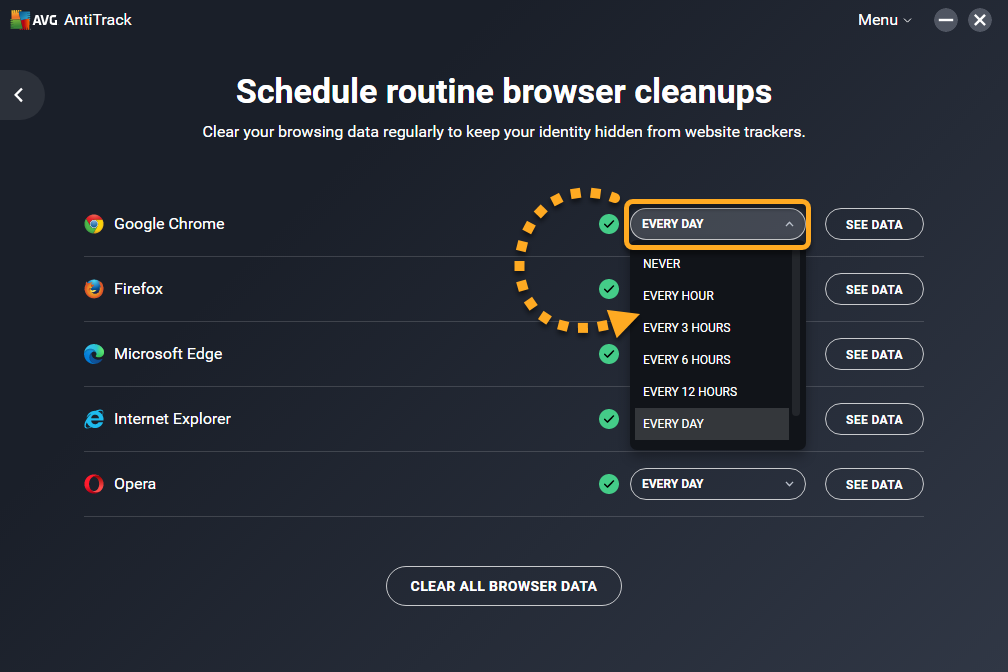
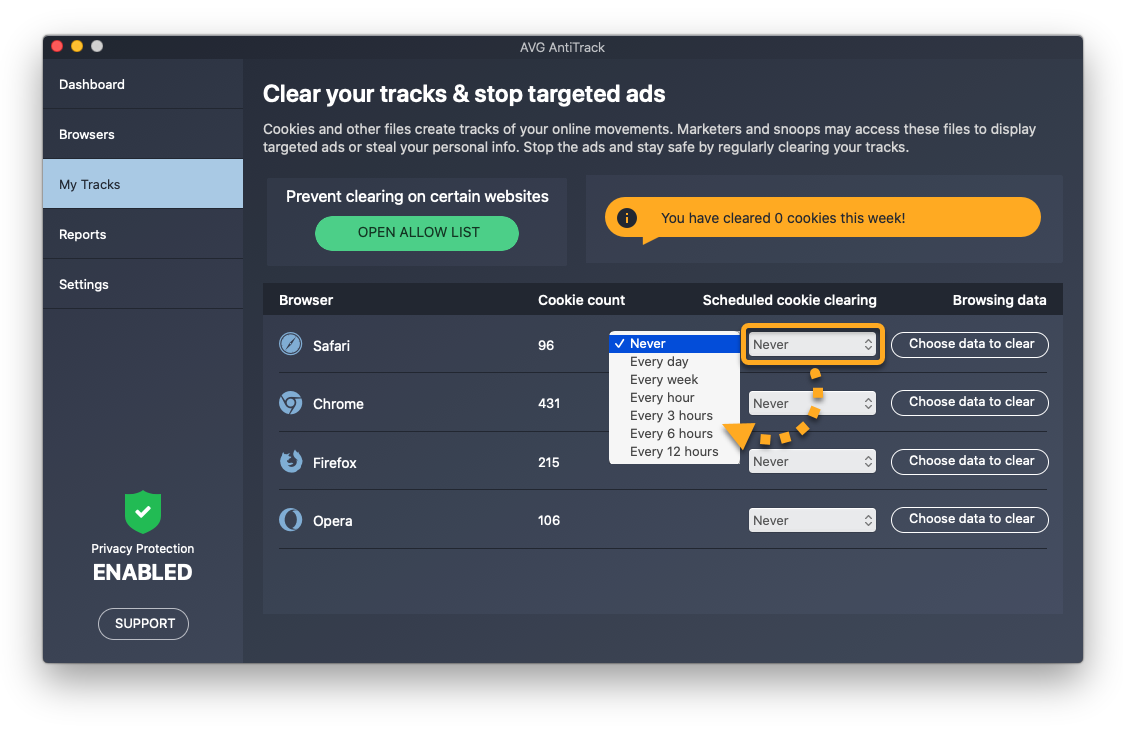
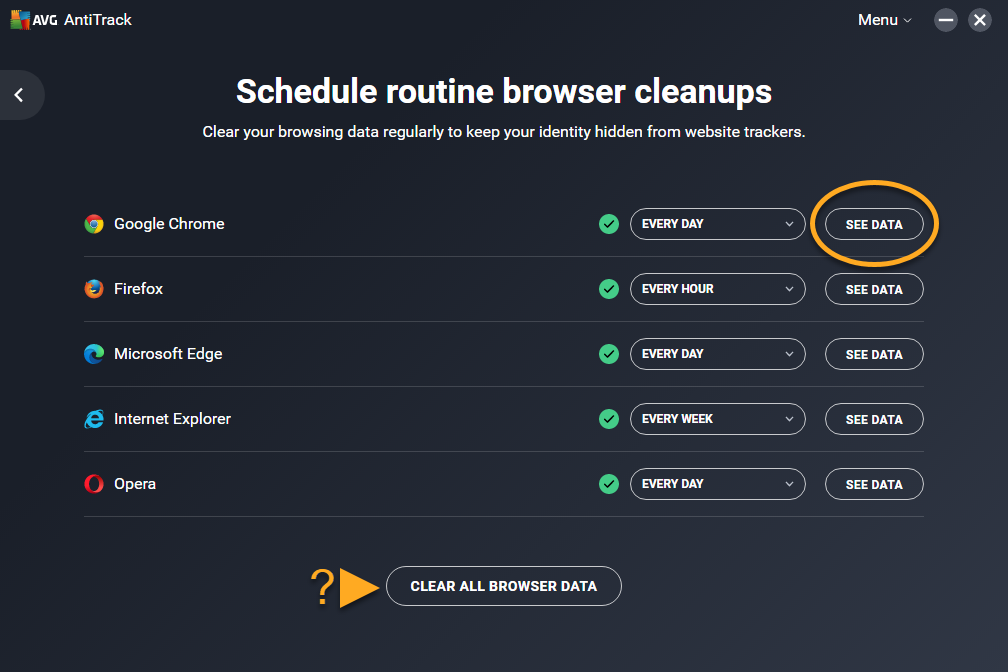
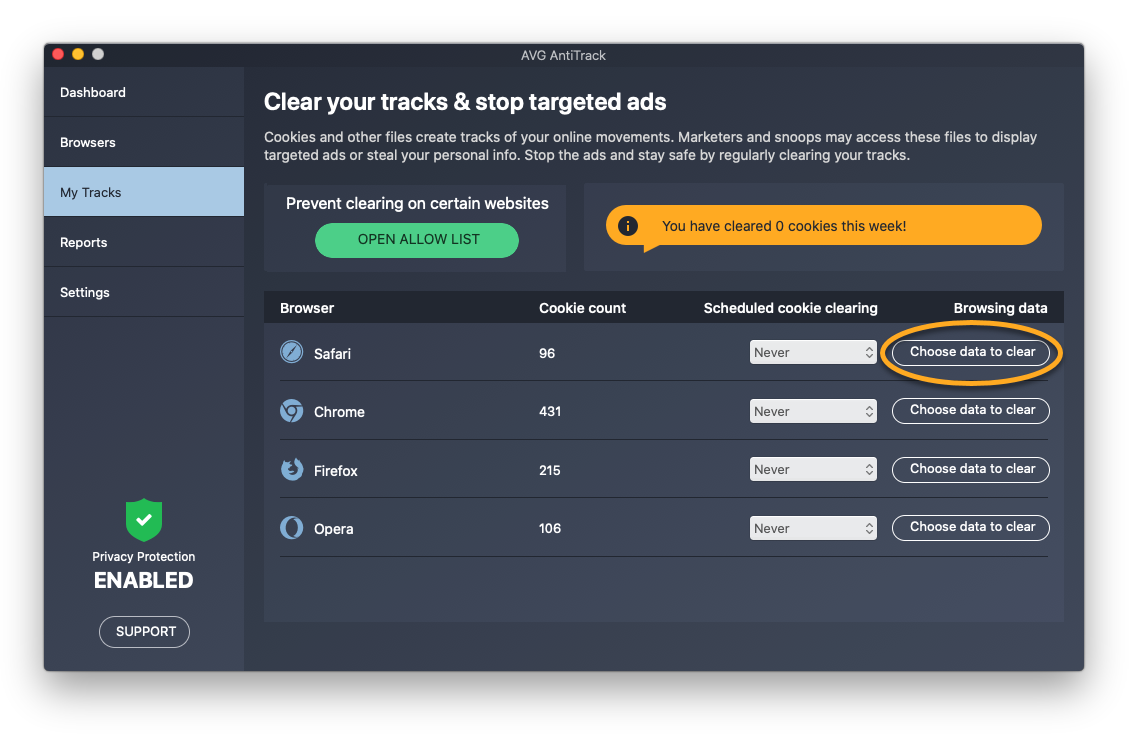
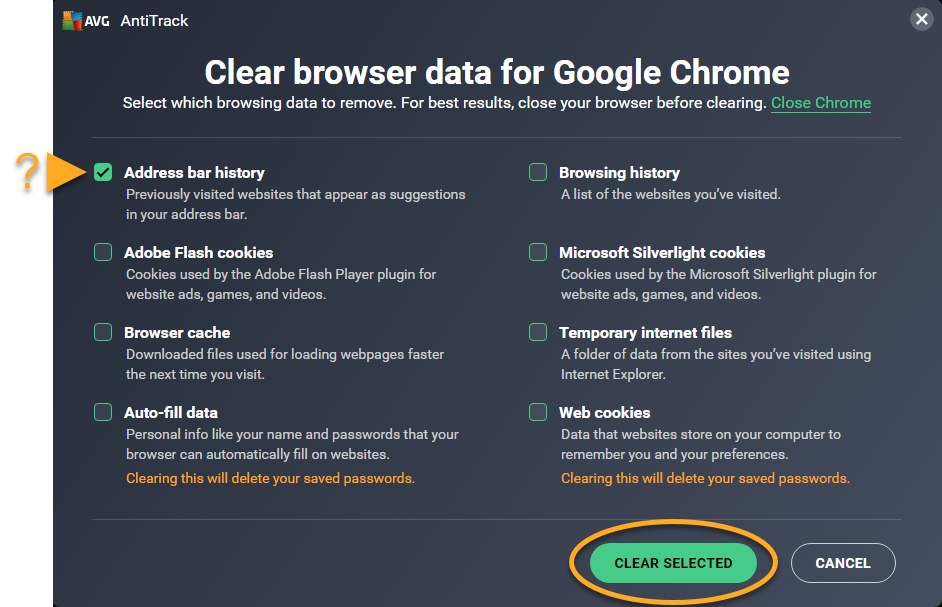
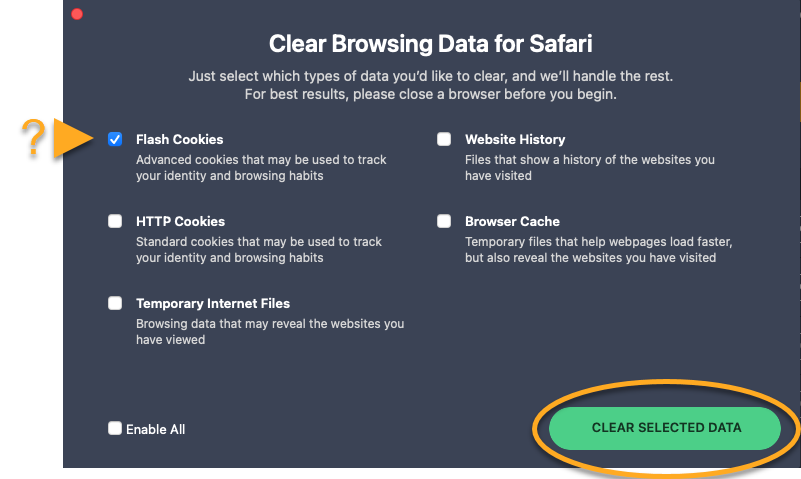
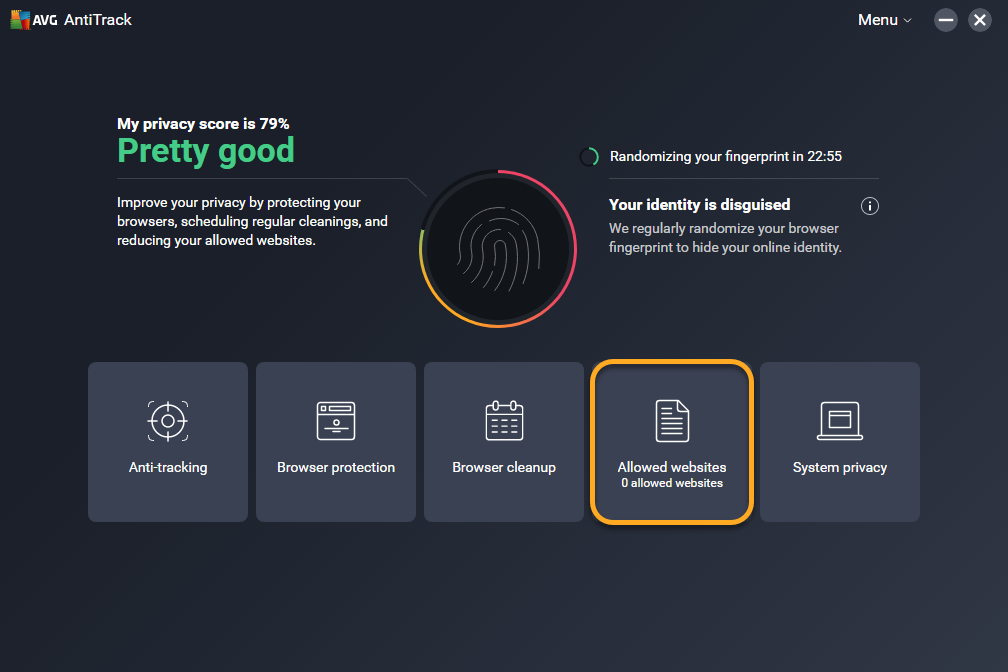
 , soit saisir le nom d’un site web (par exemple exemple.com) dans la zone de texte à gauche, et cliquer sur Ajouter.
, soit saisir le nom d’un site web (par exemple exemple.com) dans la zone de texte à gauche, et cliquer sur Ajouter.